Windows 8 및 Windows 10의 기본 제공 옵션을 사용하여 활성 Wi-Fi 연결에 대한 암호만 보거나 변경할 수 있습니다. 이 게시물은 시스템의 모든 Wi-Fi 프로필에 대해 저장된 비밀번호를 보는 방법을 설명합니다.
활성 Wi-Fi 프로필의 Wi-Fi 비밀번호 보기
활성 연결에 대한 Wi-Fi 암호 또는 보안 키를 보려면 제어판에서 네트워크 및 공유 센터를 엽니다.
무선 네트워크 연결을 클릭합니다.
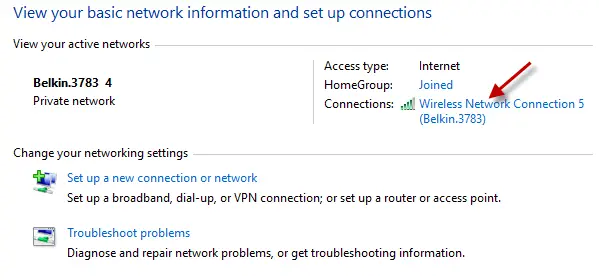
딸깍 하는 소리 무선 속성을 클릭하고 문자 표시 체크박스.
참고: Windows Vista 또는 7을 사용하는 경우 무선 네트워크 관리 옵션을 사용하여 Wi-Fi 프로필을 보거나 유지할 수 있습니다. 이 기능은 Windows 8 이상에서 제거되었으므로 동일한 작업을 수행하려면 Netsh 명령줄 도구 또는 타사 도구를 사용해야 합니다.
모든 Wi-Fi 프로필에서 저장된 비밀번호 복구
Wi-Fi 프로필이 여러 개인 경우 이러한 방법 중 하나를 사용하여 모든 프로필에 대한 Wi-Fi 암호를 가져올 수 있습니다.
NirSoft의 WirelessKeyView 사용
무선키보기 NirSoft의 유틸리티는 컴퓨터에 저장된 모든 무선 네트워크 보안 키/비밀번호(WEP/WPA)를 복구하고 모든 키를 text/html/xml 파일에 쉽게 저장할 수 있습니다.
무선 키를 파일로 내보내고 이 키를 다른 컴퓨터로 가져올 수도 있습니다. 키(ASCII)는 일반 텍스트로 된 암호가 포함된 필드입니다.
Netsh 명령줄 사용
타사 도구를 사용하지 않고 Wi-Fi 연결을 관리하려면 Netsh 명령줄 유틸리티.
명령 프롬프트 창을 엽니다. Windows 8 및 10에서 WinKey + X를 눌러 고급 사용자 메뉴에 액세스하고 명령 프롬프트.
다음 명령을 입력하고 Enter 키를 누릅니다.
netsh wlan 프로필 표시
Wi-Fi 프로필 목록이 표시됩니다. 위의 예에서 이름이 "Belkin.3783"인 프로필의 설정과 암호를 보려면:
netsh wlan show profile name="Belkin.3783" 키=지우기
암호를 일반 텍스트로 표시하는 "Key Content" 줄을 찾습니다.
마찬가지로 저장된 암호를 보려는 다른 모든 Wi-Fi 프로필에 대해 명령을 실행합니다.
클래식 셸 사용자
뛰어난 클래식 시작 메뉴(클래식 쉘) Windows 8 및 10 시작 메뉴를 대체하려면 무선 네트워크 관리를 시작 메뉴에 추가하고 메뉴로 표시할 수 있습니다. 무선 네트워크 관리는 Windows 8 이상에서 단계적으로 중단되었지만 클래식 시작 메뉴에서 메뉴로 추가하면 제대로 작동합니다.
클래식 시작 메뉴 설정을 열고 다음 대상과 함께 사용자 정의 메뉴 항목을 추가하십시오.
쉘{1fa9085f-25a2-489b-85d4-86326eedcd87}
다음으로 구성 메뉴로 표시.
연결을 마우스 오른쪽 버튼으로 클릭하고 속성을 클릭합니다. 그러면 해당 연결의 무선 네트워크 속성 페이지가 열립니다(참조: 그림 2).
덕분에 가우라프 훌륭한 클래식 시작 메뉴 팁을 위해!
작은 요청 하나: 이 게시물이 마음에 들면 공유해 주세요.
귀하의 "작은" 공유 하나가 이 블로그의 성장에 많은 도움이 될 것입니다. 몇 가지 훌륭한 제안:- 그것을 핀!
- 좋아하는 블로그 + Facebook, Reddit에 공유
- 트윗해!